Alasan & Cara Memperbaiki Tidak Dapat Segera Mengaktifkan iPhone Anda
Mengalami frustrasi keberadaan tidak dapat mengaktifkan iPhone Anda bisa sangat memusingkan. Sebelum kita langsung memperbaikinya, mari kita uraikan mengapa hal ini terjadi dan apa yang Anda perlukan untuk memulai. Mengaktifkan iPhone Anda berarti iPhone harus terhubung dengan lancar ke server Apple dan memiliki koneksi internet yang baik. Sekarang, mari kita jelajahi beberapa masalah umum dan solusi sederhana untuk mengaktifkan iPhone Anda dalam waktu singkat.
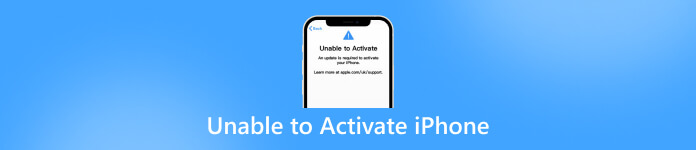
Dalam artikel ini:
- Bagian 1. Mengapa Saya Tidak Dapat Mengaktifkan iPhone Saya & Apa yang Saya Butuhkan Sebelum Aktivasi
- Bagian 2. Cara Mengaktifkan Perangkat iPhone melalui Trik Kartu Sim [Hanya Untuk Perangkat iOS Lama]
- Bagian 3. Cara Memperbaiki Tidak Dapat Mengaktifkan iPhone melalui Koneksi Internet
- Bagian 4. Cara Memperbaiki Tidak Dapat Mengaktifkan iPhone melalui Penandatanganan ID Apple
- Bagian 5. Cara Memperbaiki Tidak Dapat Mengaktifkan iPhone Saat Terkunci
- Bagian 6. FAQ tentang Tidak Dapat Mengaktifkan iPhone
Bagian 1. Mengapa Saya Tidak Dapat Mengaktifkan iPhone Saya & Apa yang Saya Butuhkan Sebelum Aktivasi
Jika Anda tidak dapat mengaktifkan iPhone, mungkin ada beberapa alasan di baliknya. Berikut adalah beberapa penyebab umum dan langkah-langkah yang dapat Anda ambil untuk memecahkan masalah tersebut:
1. Koneksi Jaringan
Pastikan iPhone Anda memiliki koneksi internet yang stabil, baik melalui Wi-Fi atau data seluler. Tanpa koneksi, iPhone Anda tidak akan dapat berkomunikasi dengan server aktivasi Apple.
2. Kartu SIM
Pastikan Anda telah memasukkan kartu SIM yang valid ke iPhone Anda, jika ada. Beberapa model memerlukan kartu SIM untuk aktivasi.
3. Masalah Server
Terkadang, server aktivasi Apple mungkin mengalami lalu lintas atau pemeliharaan yang tinggi, sehingga menyebabkan penundaan aktivasi. Anda dapat memeriksa halaman Status Sistem Apple untuk melihat apakah ada masalah yang sedang berlangsung dengan server aktivasi.
4. Kunci Aktivasi
Jika Anda mengatur iPhone bekas, iPhone tersebut mungkin ditautkan ke ID Apple orang lain dan dilindungi oleh Kunci Aktivasi. Anda harus menghubungi pemilik sebelumnya untuk menghapus perangkat dari akunnya atau memberikan bukti pembelian kepada Apple.
5. Versi iOS
Pastikan iPhone Anda menjalankan iOS versi terbaru. Anda dapat memeriksa pembaruan dengan membuka Pengaturan, Umum, dan Pembaruan Perangkat Lunak.
6. Aktivasi iTunes
Jika Anda tidak dapat mengaktifkan iPhone melalui udara, coba gunakan iTunes di komputer untuk mengaktifkannya. Hubungkan iPhone Anda ke komputer yang menginstal iTunes versi terbaru dan ikuti petunjuk di layar.
5 Hal yang Harus Dilakukan Sebelum Mengaktifkan iPhone:
Saat iPhone tidak diaktifkan ada beberapa hal yang perlu Anda lakukan sebelum mengaktifkannya dan berikut hal pentingnya:
◆ Pastikan Anda telah menyiapkan ID Apple. Jika Anda tidak memilikinya, Anda dapat membuatnya.
◆ Beberapa model iPhone memerlukan kartu SIM yang valid untuk diaktifkan, terutama aktivasi paket seluler.
◆ Pastikan Anda memiliki koneksi internet yang stabil, baik melalui Wi-Fi atau data seluler.
◆ Pastikan iPhone Anda memiliki daya baterai yang cukup untuk menyelesaikan proses aktivasi.
◆ Jika Anda memasang iPhone baru, pastikan pembelian tersebut sah dari pengecer resmi.
Bagian 2. Cara Mengaktifkan Perangkat iPhone melalui Trik Kartu Sim [Hanya Untuk Perangkat iOS Lama]
Untuk iPhone lama dan versi iOS tertentu, Anda memerlukan kartu SIM di tempat SIM untuk memperbaikinya ketika iPhone tidak diaktifkan. Meskipun Anda tidak menggunakan layanan seluler, kartu SIM apa pun yang kompatibel dapat digunakan. Terkadang, Anda mungkin melihat a TIDAK ADA SIM kesalahan meskipun ada kartu SIM. Jika hal ini terjadi, coba keluarkan baki dengan penjepit kertas atau alat, sesuaikan kartu SIM, dan masukkan kembali. Tindakan ini sering kali dapat memperbaiki masalah dan memungkinkan iPhone Anda aktif dengan lancar.
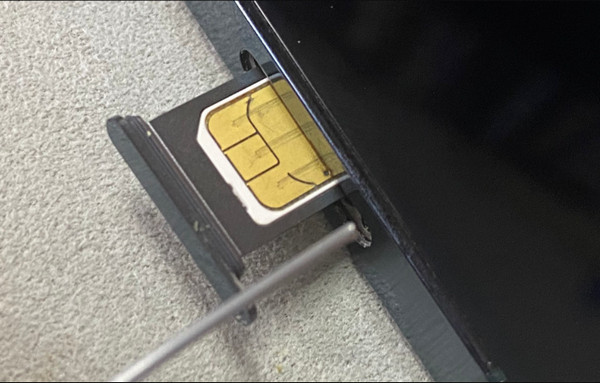
Bagian 3. Cara Memperbaiki Tidak Dapat Mengaktifkan iPhone melalui Koneksi Internet
Jika Anda mengalami masalah saat mengaktifkan iPhone, sambungkan ke Wi-Fi terlebih dahulu daripada mengandalkan data seluler. Wi-Fi biasanya menyediakan koneksi yang lebih stabil untuk aktivasi. Jika tidak berhasil, coba mulai ulang router Wi-Fi Anda dan matikan semua pengaturan VPN di dalamnya. Selain itu, hindari penggunaan jaringan Wi-Fi publik seperti yang ada di kafe atau bandara, karena dapat menimbulkan masalah. Dengan memastikan koneksi Wi-Fi yang kuat dan memecahkan masalah router, Anda seharusnya dapat mengaktifkan iPhone Anda dengan lancar.
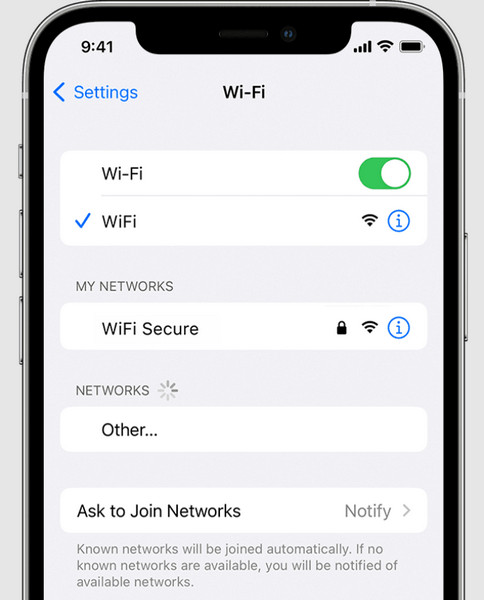
Bagian 4. Cara Memperbaiki Tidak Dapat Mengaktifkan iPhone melalui Penandatanganan ID Apple
Terkadang, Anda harus masuk dengan ID Apple Anda untuk mengaktifkan iPhone Anda, terutama jika Kunci Aktivasinya diaktifkan. Fitur ini melindungi perangkat Anda jika hilang atau dicuri. Jika Anda diminta masuk saat aktivasi, ikuti saja petunjuknya. Namun, jika Anda melihat Kunci Aktivasi di iPhone baru, mungkin itu model lama, jadi segera hubungi penjual atau Apple Store.
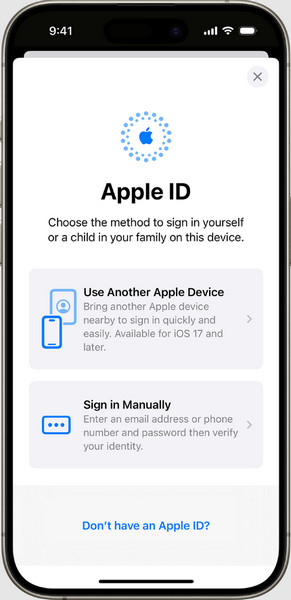
Jika Anda membeli iPhone dari orang lain, pastikan iPhone tersebut tidak masih tertaut ke ID Apple mereka. Jika ya, Anda memerlukan kata sandi ID Apple mereka untuk menghapus Kunci Aktivasi. Waspadai penipuan dari penjual yang mungkin mencoba mengenakan biaya tambahan untuk membuka kunci ponsel. Dengan masuk menggunakan ID Apple yang benar, Anda dapat memperbaiki masalah aktivasi dan mengatur iPhone Anda.
Bagian 5. Cara Memperbaiki Tidak Dapat Mengaktifkan iPhone Saat Terkunci
Jika Anda terjebak dengan aktivasi iPhone yang gagal, layar Mode Hilang, atau layar Terkunci ke Pemilik karena Kunci Aktivasi iCloud, imyPass iPassBye datang untuk menyelamatkan. Ini adalah layanan praktis yang membuka Kunci Aktivasi iCloud hanya dengan satu klik. Jadi, jika Anda menghadapi layar kunci yang membuat frustrasi atau masalah aktivasi iCloud, aplikasi ini menawarkan solusi sederhana dan andal untuk mengaktifkan iPhone Anda dengan lancar dan tanpa kerumitan. Pelajari cara menggunakannya dengan tutorial di bawah ini.
Instal dan buka imyPass iPassBye di komputer Anda.
Hubungkan iPhone atau iPad Anda ke komputer Anda dan percayai koneksinya.
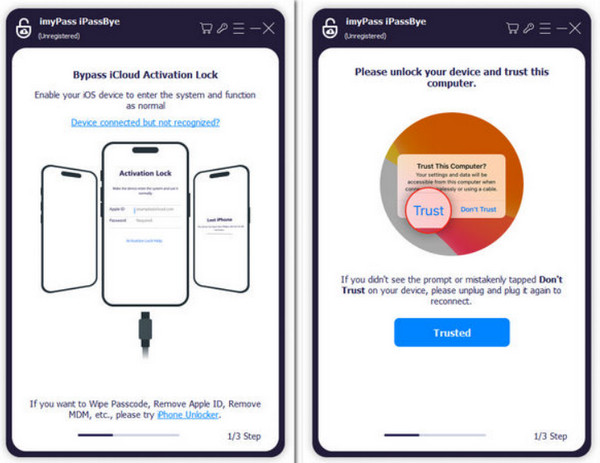
Tinjau peringatan apa pun dan klik Awal untuk memulai verifikasi.
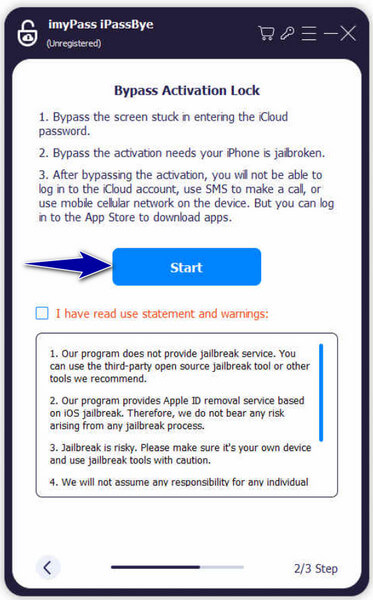
Catatan:
Jailbreak perangkat iOS Anda sebelum menggunakan iMyPass iPassBye. Temukan Tutorial Jailbreak iOS dalam aplikasi untuk panduan.
Konfirmasikan info perangkat dan klik Mulai Lewati Aktivasi untuk memulai prosesnya.
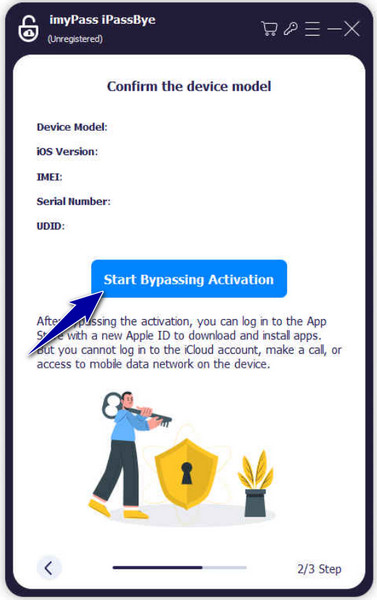
Anda mungkin ingin tahu:
FAQ.
-
Bagaimana cara mengembalikan iPhone yang tidak bisa aktif?
Jika iPhone Anda tidak dapat diaktifkan, Anda dapat mencoba memulihkannya menggunakan iTunes di komputer Anda. Hubungkan iPhone Anda ke komputer Anda, buka iTunes, dan pilih perangkat Anda. Kemudian, pilih opsi untuk memulihkan iPhone Anda. Ikuti petunjuk di layar untuk menyelesaikan proses pemulihan.
-
Bagaimana cara mengaktifkan kembali ponsel lama saya?
Jika iPhone Anda tidak dapat diaktifkan, Anda dapat mencoba memulihkannya menggunakan iTunes di komputer Anda. Hubungkan iPhone Anda ke komputer Anda, buka iTunes, dan pilih perangkat Anda. Kemudian, pilih opsi untuk memulihkan iPhone Anda. Ikuti petunjuk di layar untuk menyelesaikan proses pemulihan.
-
Bisakah saya mengaktifkan iPhone saya tanpa kode sandi aktivasi iCloud?
Jika iPhone Anda terkunci dengan kode sandi aktivasi iCloud dan Anda tidak memiliki kredensial yang diperlukan, seperti ID Apple dan kata sandi, Anda harus menghubungi pemilik sebelumnya atau Dukungan Apple untuk mendapatkan bantuan. Tanpa kode sandi aktivasi iCloud yang benar, iPhone tidak dapat diaktifkan.
-
Bagaimana cara memperbaiki kesalahan aktivasi pada iPhone saya?
Jika Anda mengalami kesalahan aktivasi pada iPhone, coba mulai ulang perangkat Anda terlebih dahulu. Jika tidak berhasil, pastikan Anda memiliki koneksi internet yang stabil dan coba aktifkan iPhone Anda melalui Wi-Fi. Jika masalah terus berlanjut, hubungi operator seluler Anda atau Dukungan Apple untuk bantuan lebih lanjut.
-
Mengapa iPhone saya mengatakan Diperlukan Aktivasi?
Jika iPhone Anda menampilkan pesan Diperlukan Aktivasi, artinya perangkat tersebut perlu diaktifkan sebelum Anda dapat menggunakannya. Ini biasanya terjadi saat mengatur iPhone baru atau setelah melakukan reset pabrik. Ikuti petunjuk di layar untuk menyelesaikan proses aktivasi, yang biasanya melibatkan koneksi ke jaringan Wi-Fi dan masuk dengan ID Apple Anda.
Kesimpulan
Ketika sebuah iPhone tidak aktif di Verizon Anda dapat menggunakan berbagai teknik yang kami gunakan dalam artikel ini. Kami berharap tutorial di sini membantu Anda untuk segera menyelesaikan masalah tersebut.
Solusi Panas
-
Buka kunci iOS
- Tinjau Layanan Buka Kunci iCloud Gratis
- Lewati Aktivasi iCloud Dengan IMEI
- Hapus Mosyle MDM dari iPhone & iPad
- Hapus support.apple.com/iphone/passcode
- Tinjauan tentang Bypass iCloud Checkra1n
- Lewati Kode Sandi Layar Kunci iPhone
- Cara melakukan jailbreak pada iPhone
- Buka kunci iPhone Tanpa Komputer
- Lewati iPhone Terkunci ke Pemilik
- Reset Pabrik iPhone Tanpa Kata Sandi ID Apple
-
Kiat iOS
-
Buka kunci Android
-
Kata Sandi Windows

